Quer se divertir com seus amigos? Há jeitos de criar conversas falsas no WhatsApp para fazer uma brincadeira ou contar uma piada, simulando um print screen do celular. O site ou aplicativo indicados funcionam para web, Android e iPhone.
Antes de começar, um aviso importante: não tente montar um print fake para enganar alguém ou produzir provas falsas; a intenção destes sites é de estimular a diversão e a brincadeira entre amigos. Vamos ver como eles funcionam!
Na web
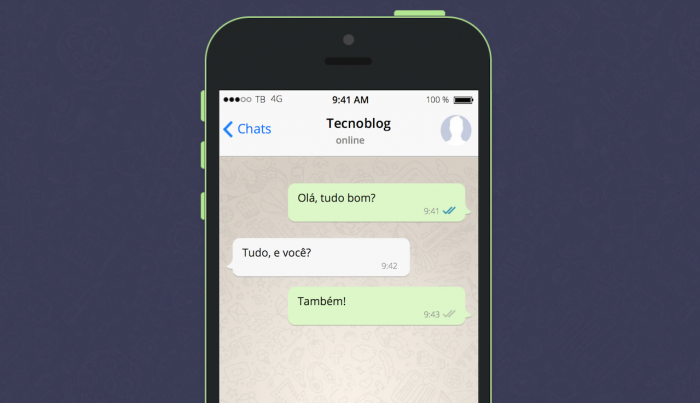
Na web, você consegue criar conversas falsas com o FakeWhats. O site está em inglês, mas é bem fácil de usar. Veja o que você pode alterar na tela de chat:
- Phone Settings: é possível alterar o nome da pessoa, horário, botão de voltar, campo de mensagem e definir uma foto de perfil. A parte de “Online” você pode deixar como está ou colocar “visto por último hoje às 10:45” ou algo do gênero;
- Battery Options: altera, mostra ou esconde a porcentagem de bateria;
- Connection: troca o nome da operadora e configura Wi-Fi, 3G ou 2G;
- Messages: a parte mais importante, responsável pelas mensagens falsas. Você pode enviar uma imagem à conversa, definir a bolha (verde é a sua e a cinza, do outro), o horário, o status de enviado, entregue ou lido e, claro, escrever a mensagem desejada.
O processo é complicado, mas pode dar um resultado bacana dependendo do que você quer fazer. Se preferir, também tem como criar uma imagem parecida pelo celular.
No celular
No Android ou iPhone, é possível instalar o WhatsFake, que permite a criação de conversas falsas. Mais fácil de usar, o aplicativo também é mais realista. É possível simular o envio de fotos, vídeos e gravações de voz, bem semelhante ao WhatsApp.
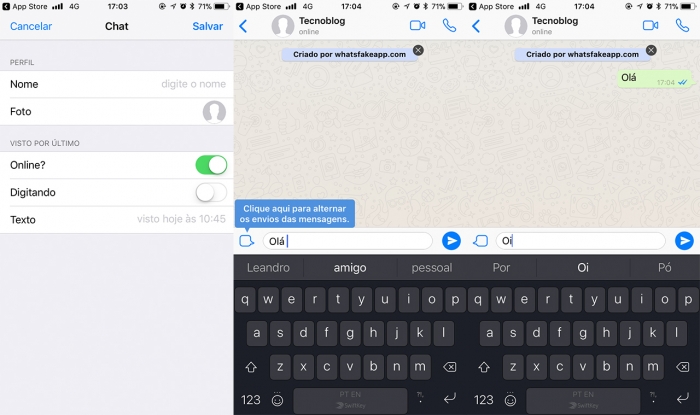
- Abra o aplicativo e toque no botão do canto superior direito;
- Preencha as informações do chat como nome, foto, online, visto por último e outros;
- Toque em salvar para ir à conversa;
- Envie uma mensagem e, para trocar de balão, toque no canto inferior esquerdo enquanto estiver escrevendo;
- Para adicionar alguma foto, vídeo ou gravação de voz, toque nos botões do canto inferior direito;
- Se quiser alterar alguma mensagem, basta tocar sobre ela e você consegue mudar detalhes como horário, entregue e outras informações;
- Para salvar o print, toque no botão de (+) no canto inferior esquerdo.
Mais intuitivo, este segundo método pode valer a pena se você estiver empenhado a fazer seus amigos darem risada. 😉